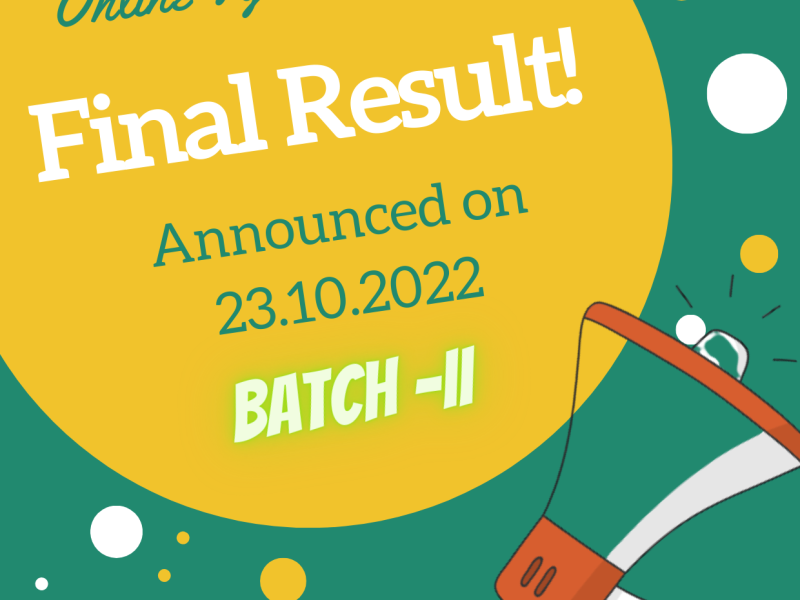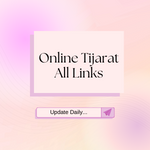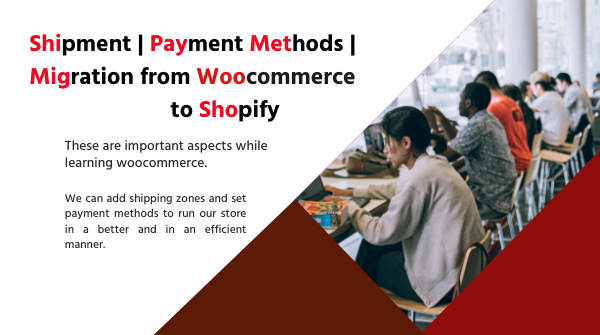
پچھلے لیکچر میں ہم نے woocommerce میں پراڈکٹس کو ایڈ کرنا اور کوپن آفر کرنا تفصیل سے سیکھا۔ اگر آپ سے وہ مس ہوگیا تو آپ یہاں سے چیک کر سکتے ہیں:
Lecture No: 35 How to add products in Woocommerce
اب بڑھتے ہیں آج کے لیکچر کی طرف جو کہ shipment اور payments سے متعلق ہے۔ یہ بہت ہی اہم ہے کیونکہ جب کسٹمر آپ کو پراڈکٹ کا آرڈر کرتا ہے تو اس کے بعد آپ نے یہ اسے یہ بھیجنی ہوتی ہے🎁۔ اس کے چارجز کیسے ایڈ ہوتے ہیں؟ اس سے متعلقہ سیٹنگ کیسے ہوتی ہے؟ اسی طرح ہمیں کسٹمر پیمنٹ کیسے کرے گا؟ تو یہی ہم نے سیکھنا ہے تو چلیں شروع کرتے ہیں۔
Manage Shipment in Woocommerce
سب سے پہلے ہم shipment کو manage کرنا سیکھتے ہیں۔اس کے لئے ہمیں woocommerce کی سیٹنگ میں جانا ہوگا جہاں shipping کی ٹیب موجود ہے۔ وہاں ہم shipping zones بنا سکتے ہیں۔ یہ ایسے ہی ہے جیسے shopify میں یہ کام ہم نے سیکھا ہے اور اس عمل کو یہاں بھی اسی طرح مکمل کیا جاتا ہے🤗۔
How to add shipping zones
جب ہم add shipping zone کریں گے تو ہمارے پاس اس کا نام رکھنے کی اور region سیلیکٹ کرنے کی آپشن آجاتی ہے🌍۔ اسی طرح ہم یہاں پر مخصوص علاقوں یا شہروں کے zip codes بھی ایڈ کر سکتے ہیں۔ یونہی اگر ہم پاکستان سے باہر سیل کر رہے ہوں تو ایشیاء یا امریکہ وغیرہ کے زون بنا کر وہاں کے لئے ریٹ سیٹ کرسکتے ہیں۔
Setting Shipping Method
اس کے بعد shipping method سیٹ کیا جاتا ہے۔ جس میں ہمارے بنائے گئے زونز میں فری ڈیلیوری یا فلیٹ ریٹ سیٹ کئے جاسکتے ہیں۔ فلیٹ ریٹ میں فکسڈ اماؤنٹ سیٹ کی جاسکتی ہے۔ اسی طرح اگر ہم چاہیں کہ کسٹمر خود آکر اپنا آرڈر لے تو یہ بھی Local Pickup کی آپشن سے سیٹ ہوسکتا ہے😎۔ یوں ہم multiple zones بنا سکتے ہیں۔ Shipping Options پر کلک کرنے سے یہ open ہو جاتی ہیں۔ یہاں ہم shipping کو کسٹمرکے حساب سے سیٹ کرتے ہیں۔ یاد رہے ڈراپ شپنگ میں یہ پہلے سے ایڈ ہو جاتی ہے۔
How to add product options
اگر آپ کو یاد ہو تو ہم نے پراڈکٹ ایڈ کرتے وقت اس پر اس پراڈکٹ کی اقسام کو صرف لکھنا سیکھا تھا۔ کسٹمر کے پاس اسے سیلیکٹ کرنے کی آپشن نہیں تھی۔ اگر آپ یہ آپشنز لگانا چاہ رہے ہوں تو اس کے لئے ورڈپریس کا پلگ ان WooCommerce Extra Product Options کو استعمال کیا جا سکتا ہے۔ اس کو ہم پہلے upload کرکے انسٹال اور پھر activate کر لیں گے👍۔
Adding Attributes
اس کی ایکٹیویشن کے بعد ہماری product میں Extra Product Options آجائے گی۔ ہم اپنی پراڈکٹ میں جا کر پہلے attributes ایڈ کرلیں گے۔ جیسے کہ کلر 🎨 یا سائز وغیرہ۔ ۔اب یہ ہمارے extra product option والے سیکشن میں نظر آنا شروع ہوجائیں گے۔ جہاں سے ہم بآسانی انہیں ایکٹو کرسکتے ہیں۔
Plugins helpful in Woocommerce
اوپر والے پلگ ان کے علاوہ بات کی جائے تو اور بھی کئی پلگ ان ہیں جو ہمیں آن لائن تجارت میں فائدہ پہنچاتے ہیں۔ جیسے ڈراپ شپنگ میں ALD – Dropshipping and Fulfillment for Ali Express and Woocommerce پلگ ان استعمال کیا جاسکتا ہے۔ اسی طرح POD کے دوسرے بھی کئی plugins مل جائیں گے جو ورڈ پریس کو سپورٹ کرتے ہیں😊۔
How to set payment method
اگلا سیکشن payment کا ہے💴۔ اس کو سیٹ کرنا بہت ضروری ہے تاکہ ہم کسٹمر سے پیسے وصول کر سکیں۔ اس میں جا کر ہم Direct Bank Transfer کے ذریعے اپنا بینک کنیکٹ کرسکتے ہیں۔ اس کی سیٹنگ میں ہمیں اپنے کسٹمر کو ہدایات دینا ہوتی ہیں جیسے کہ جب تک پیمنٹ نہیں ملے گی تب تک آرڈر ڈیلیور نہیں ہوگا وغیرہ۔ اس کے بعد ہم اپنے بینک کی تفصیل ایڈ کرتے ہوئے اسے کنیکٹ کر دیتے ہیں۔ اس میں کسٹمرکو آرڈر کرنے پر جب ای میل جائے گی تو ہمارا بینک اکاؤنٹ بھی جائے گا جہاں وہ پیسے ٹرانسفر کر سکتا ہے۔اسی طرح یہاں cash on delivery کو بھی enable کیا جا سکتا ہے💰۔
2Checkout
یہ دنیا بھر میں ادائیگیوں کا بہترین ذریعہ ہے🤗 جسے ہم سیکھ چکے ہیں۔ جب ہم 2checkout کا پلگ ان کریں گے تو ہم اس کی مدد سے اسے بآسانی wordpress سے لنک کر سکتے ہیں۔اسی طرح سیٹنگ میں Accounts & Privacy میں اس سے متعلقہ ضروری سیٹنگ کی جا سکتی ہے۔ اسی طرح Emails میں جو آرڈر ملنے پر میل جاتی ہے وغیرہ وغیرہ اس کی templates ہوتی ہیں جنہیں تبدیل کرنے کی خاص ضرورت نہیں ہوتی۔
Migration from Shopify to WordPress or vice versa
یہ بہت اہم ٹاپک ہے۔ عام طور پر اسے ٹیکنیکل سمجھا جاتا ہے۔ لیکن یہ بہت آسان ہے😇۔ اس کے لئے ہم مختلف ایپس استعمال کر سکتے ہیں جن سے یہ import کا کام ہو جاتا ہے۔ جیسے مثال کے طور پر اس کے لئے Ablestar WooCommerce Importer کے نام سے ایپ دستیاب ہے۔جس سے یہ کام ہو سکتا ہے۔
How it works
اس کو سب سے پہلے shopify میں انسٹال کر لینا ہے اور اس کے بعد اس میں پہلے اپنی woocommerce site کا ایڈریس دینا ہے اور اس کے بعد consumer key اور consumer secret ہمیں درکار ہوتی ہے۔ یہ حاصل کرنے کے لئے ہمیں اپنے woocommerce میں advanced tab میں Rest API میں جانا ہےا ور create an API key سے یہ دونوں مل جائیں گے👍۔
Reasons and final step
اس سے پہلےوجہ میں Shopify لکھنا ہے اور انہیں access admin کی دینی ہے permission میں read and write کرنا ہے یہ دونوں generate ہو جائیں گی جنہیں یہاں سے کاپی پیسٹ کرنے سے یہ معاملہ خوش اسلوبی سے حل ہو جائے گا😊۔اور ہم پھر اپنی پراڈکٹ، آرڈر، کسٹمر import کر سکتے ہیں ۔ یاد رہے فری اکاؤنٹ میں یہ 20 پراڈکٹس کی سہولت فراہم کرتی ہے۔ہم یہ سیکھ کر سروس بھی آفر کر سکتے ہیں۔
Whether to buy premium
اسی طرح یہ یا کوئی بھی دوسری ایپ جو ہمیں پسند آئے اور اس میں ذیادہ کام کرنا ہو تو اس کا پریمئم پیکج لینے میں ہچکچانا نہیں چاہئے بلکہ یہ investment کر دینی چاہئے جو بعد میں ہمیں بہت فائدہ دے سکتی ہے۔اسی طرح اگر ہمیں printify یا wc fulfilment کی subscription لینی ہو تو ہم shopify کے ایک اکاؤنٹ سے لے لیں گے اور باقی سٹور ہم wordpress پر بنا کر اگر ان پر ہمیں POD order ملتا ہے تو اسے یہاں والی subscription کی مدد سے process کر دیں گے۔ یاد رہے کہ اس طرح ہمیں ہر سٹور کے لئے الگ سے subscription نہیں لینا پڑتی🤗۔
What services to offer on Shopify & WordPress
ابھی تک جو ہم سیکھ چکے ہیں اس کے بعد ہم Shopify یا wordpress woocommerceسے متعلق اگر سروسز آفر کرنا چاہتے ہیں تو کر سکتے ہیں😊 ۔اس میں بہت ساری فیلڈز ہیں جیسےیہاں shopify کی ہیں لیکن ذیادہ تر یہی wordpress کے لئے بھی استعمال ہو جائیں گی:
Shopify website, POD, dropshipping, theme development, shopify optimization, shopify SEO, shopify content writing, product upload, product management, shopify store management